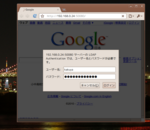LPIC Level3 Core(英語試験)の学習。
「Linux 教科書 LPIC レベル3 」の内容に概ね従って進める。
「6.1 Webサーバーとの連携」
Webサーバー(Apache)のベーシック認証にLDAPを利用させてみる。
Webサーバーは、以前彼女の為に用意したものを使う。
ベーシック認証の設定は既に済んでいる。(ただし、自身の.htpasswdファイル参照によるもの。)
【過去エントリ】
・Webサーバ(ソフトはApache)も作ってみた。
・Webサーバを、ちょっとだけカスタマイズする。
ちなみに、
LDAPサーバのIPアドレスは192.168.0.22、
WebサーバのIPアドレスは192.168.0.24(HTTPポートは50080番)。
ApacheとLDAPの連携機能は、モジュールによって提供される。
以下2つのモジュールが必要となる。
● mod_ldap — ApacheとLDAPサーバー間の接続管理、キャッシング処理を提供
● mod_authnz_ldap(2.2系の場合。2.0系の場合はmod_auth_ldap) — ベーシック認証にLDAPディレクトリを利用するためのモジュール
httpd.confで、この二つのモジュールをインクルードさせる。
(※デフォルトでインクルードされていた。)
# cd /etc/httpd/con.d/
# cp -p httpd.conf httpd.conf.bak
# vi httpd.conf
LoadModule ldap_module modules/mod_ldap.so
LoadModule authnz_ldap_module modules/mod_authnz_ldap.so
httpd.confでのベーシック認証の設定もLDAPを使うように変更する。
これまでのベーシック認証設定
# Add by Kakuya for Basic Authentication
<Directory “/home/webadmin/html”>
Options Indexes FollowSymLinks
AllowOverride None
Order allow,deny
Allow from all
AuthUserFile /var/www/passwd/.htpasswd
AuthGroupFile /dev/null
AuthName “Please Enter Your Password”
AuthType Basic
Require valid-user
</Directory>
LDAP利用するように変更したベーシック認証設定
# Add by Kakuya for Basic Authentication using LDAP
<Directory “/home/webadmin/html”>
Options Indexes FollowSymLinks
AllowOverride None
Order allow,deny
Allow from all
AuthName “LDAP Authentication”
AuthType Basic
AuthBasicProvider ldap
AuthLDAPUrl ldap://192.168.0.22:389/ou=People,dc=my-domain,dc=com?uid?one
Require valid-user
</Directory>
httpd.confの構文チェック、サービス再起動。
# apachectl configtest
Syntax OK
# /etc/init.d/httpd restart
httpd を停止中: [ OK ]
httpd を起動中: [ OK ]
WebブラウザでWebサーバーにアクセスしてみる。
LDAPを利用した認証画面が表示。
LDAPに登録されているユーザエントリ(kakuya)でログインを試みる。
テストページを閲覧することができた。LDAPを利用したベーシック認証に成功した。